Activer ne pas suivre et suivre la protection dans IE 11 et Edge
Par défaut, Internet Explorer 11 et Microsoft Edge conservent une fonctionnalité appelée Ne pas suivre désactivé. Il s'agit essentiellement de la quantité d'informations qu'un site Web et des annonceurs peuvent capturer sur vous lorsque vous naviguez sur le Web. Par défaut, Ne pas suivre est désactivé sur tous les autres principaux navigateurs, y compris Firefox, Safari, Chrome et Opera. Seul IE 10 l'a activé par défaut.
Cela a provoqué une véritable controverse, car beaucoup de groupes pensent que l'utilisateur doit explicitement l'activer au lieu d'être automatiquement choisi pour eux. C'est pourquoi il a été désactivé dans IE 11 et dans Microsoft Edge. Toutefois, si vous souhaitez activer Ne pas suivre dans IE 11 ou Edge, voici comment procéder.
Il est à noter que la requête Do Not Track ne doit pas être honorée par le site Web que vous visitez. C'est simplement une demande de votre navigateur, qui peut être suivie ou non par le site Web.
Activer Ne pas suivre dans IE 11
Tout d'abord, ouvrez Internet Explorer 11, puis appuyez sur la touche ALT de votre clavier pour obtenir le menu Fichier. Cliquez sur Outils et Options Internet . Vous pouvez également cliquer sur l'icône d'engrenage à l'extrême droite.

Cliquez sur Avancé, puis faites défiler jusqu'à la section Sécurité et cochez la case Toujours envoyer Ne pas suivre l'en - tête . Dans IE 11, il est appelé Envoyer Ne pas suivre les demandes aux sites que vous visitez dans IE .
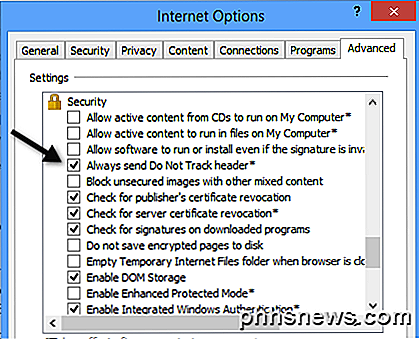
C'est à peu près ça. Dans Internet Explorer 11 (et introduit pour la première fois dans Internet Explorer 9), vous pouvez également activer les listes de protection de suivi pour encore plus de protection de suivi. Pour ce faire, cliquez sur Outils - Protection de suivi .
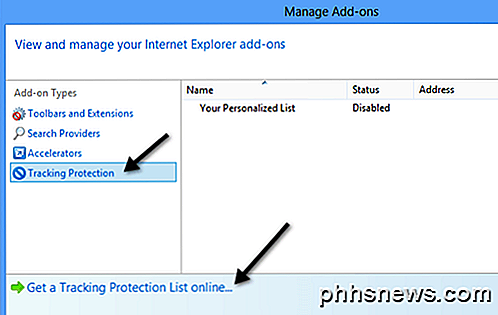
Vous pouvez soit créer votre propre liste personnalisée et ajouter des sites que vous ne voulez pas vous suivre ou vous pouvez cliquer sur Obtenir une liste de protection de suivi en ligne et télécharger ceux qui ont été créés et mis à jour par des tiers. Une fois que vous avez téléchargé un TPL, cliquez dessus, puis cliquez sur Activer .
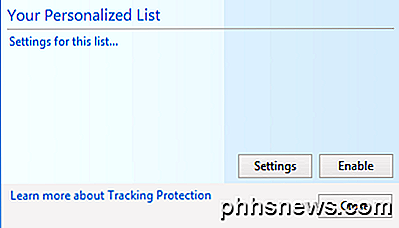
Internet Explorer 11 permet de suivre la protection de deux façons. Par défaut, la protection Ne pas suivre et le suivi sont désactivés. Vous savez maintenant comment activer ou désactiver l'un ou l'autre.
Activer Ne pas suivre dans Microsoft Edge
Pour Microsoft Edge, cliquez sur les trois points horizontaux en haut à droite, puis cliquez sur Paramètres tout en bas.
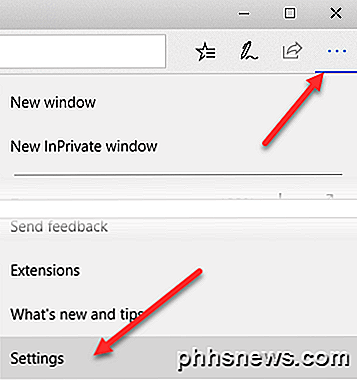
Ensuite, cliquez sur Afficher les paramètres avancés, encore une fois, tout en bas.
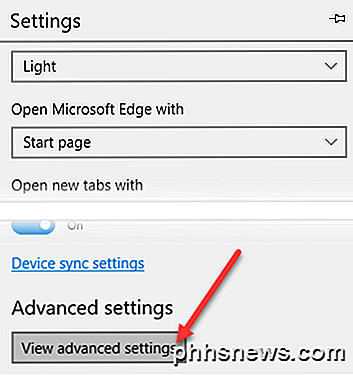
Enfin, faites défiler jusqu'à la section Confidentialité et services et basculez l'option Envoyer les demandes de suivi de non-suivi .
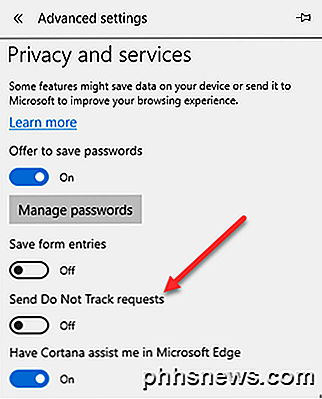
Maintenant, toutes les requêtes HTTP et HTTPS incluront Do Not Track. En outre, si vous souhaitez plus de sécurité et de confidentialité, il peut être judicieux d'utiliser simplement la fonctionnalité de navigation InPrivate d'IE 11 et de Microsoft Edge. C'est la même chose que d'utiliser le mode Incognito dans Google Chrome. Prendre plaisir!

Deux choses à faire après l'achat d'un nouveau moniteur de PC
Bien que les moniteurs soient en grande partie un périphérique prêt à l'emploi, la configuration d'un nouveau moniteur ne se limite pas au branchement . Continuez à lire pendant que nous montrons à un lecteur comment vérifier la qualité de son nouveau moniteur et l'aider à mettre en avant le meilleur visage.

Comment créer un fichier zip avec le même nom qu'un fichier sélectionné
Si vous utilisez les dossiers compressés intégrés à Windows pour créer des fichiers zip, vous avez peut-être remarqué qu'il crée le fichier avec le même nom que le fichier sélectionné, ce qui devient bizarre lorsque vous sélectionnez plusieurs fichiers. Voici comment faire pour choisir le bon nom. Fondamentalement, Windows utilisera le nom de fichier pour le fichier sur lequel vous avez cliqué avec le bouton droit de la souris, même si vous avez sélectionné plusieurs fichiers.



